Tildel administratorroller i Microsoft 365 Administration
Et Microsoft 365-abonnement leveres med et sæt administratorroller, som du kan tildele til brugere i din organisation ved hjælp af Microsoft 365 Administration. De enkelte administratorroller relaterer til almindelige forretningsfunktioner og giver personer tilladelse til at udføre bestemte opgaver i Administrationerne. Du kan få mere at vide under Om administratorroller.
Vigtigt!
Hvis du er den person, der har købt dit Microsoft-virksomhedsabonnement, er du global administrator. Det betyder, at du har ubegrænset kontrol over produkterne i dine abonnementer, og at du har adgang til de fleste data.
Når du tilføjer nye brugere, og du ikke tildeler dem en administratorrolle, har de brugerrollen og har ikke administratorrettigheder til nogen af Microsoft-administratorcentrene. Men hvis du har brug for hjælp til at få tingene fra hånden, kan du tildele en administratorrolle til en bruger. Hvis du f.eks. har brug for en person til at nulstille adgangskoder, skal du ikke tildele vedkommende rollen global administrator, du skal tildele vedkommende rollen som adgangskodeadministrator. Det er en sikkerhedsrisiko at have for mange globale administratorer med ubegrænset adgang til dine data og onlineforretning.
For at hjælpe med at beskytte din organisation anbefaler Microsoft, at du bruger roller med det minimumsniveau af tilladelser, der kræves for at udføre et job. Global administrator er en rolle med mange rettigheder, der bør begrænses til scenarier, hvor du ikke kan bruge en rolle, der er mindre privilegeret.
Du kan tildele brugere til en rolle på to forskellige måder:
- Du kan gå til brugerens oplysninger og Administrer roller for at tildele en rolle til brugeren.
- Du kan også gå til Roller og vælge rollen og derefter føje flere brugere til den.
Se: Tilføj en administrator
Se denne og andre videoer på vores YouTube-kanal.
Hvis du har fundet denne video nyttig, kan du se den komplette træningsserie for små virksomheder og dem, der ikke har med Microsoft 365 at gøre på YouTube.
Trin: Tilføj en administrator
- Når du tilmelder dig Microsoft 365 Business, bliver du automatisk global administrator. Som en hjælp til at administrere virksomheden kan du også gøre andre personer til administratorer.
- I Microsoft 365 Administration skal du vælge Brugere>Aktive brugere.
- Vælg den bruger, du vil gøre til administrator, og vælg derefter Administrer roller.
- Vælg den administratoradgang, som brugeren skal have, og vælg Gem ændringer.
Tildel administratorroller til brugere ved hjælp af roller
I Administration skal du gå til Roller –>Rolletildelinger. Vælg fanen Microsoft Entra ID, Exchange, Intune eller Fakturering for at få vist de administratorroller, der er tilgængelige for din organisation.
Bemærk!
Du kan muligvis ikke se alle fanerne, afhængigt af dit Microsoft 365-abonnement.
Vælg den administratorrolle, du vil tildele brugeren til.
Under fanen Tildelt skal du vælge Tilføj brugere eller Tilføj grupper.
Skriv brugerens viste navn eller brugernavn, og vælg derefter brugeren på listen over forslag.
Tilføj flere brugere, indtil du er færdig.
Vælg Tilføj, hvorefter brugeren eller brugerne føjes til listen over tildelte administratorer.
Tildel en bruger til en administratorrolle fra Aktive brugere
- I Administration skal du gå til siden Brugere>Aktive brugere .
- I Administration skal du gå til siden Brugere>Aktive brugere .
På siden Aktive brugere skal du vælge den bruger, hvis administratorrolle du vil ændre. Vælg Administrer roller under Roller i pop op-ruden.
Vælg den administratorrolle, du vil tildele brugeren. Hvis du ikke kan se den rolle, du leder efter, skal du vælge Vis alle nederst på listen.
Tildel administratorroller til flere brugere
Hvis du kender PowerShell, skal du se Tildel roller til brugerkonti med PowerShell. Det er ideelt til at tildele roller til hundredvis af brugere.
Brug følgende instruktioner til at tildele roller til mange brugere.
Eksportér, søg og filtrer
Du kan eksportere administrationslisten samt søge og filtrere efter rolle.

Brug Eksportér administratorliste til at få en komplet liste over alle administratorbrugerne i din organisation. Listen er gemt i en Excel-.csv-fil.
Brug Søg til at søge efter en administratorrolle og se de brugere, der er tildelt den pågældende rolle.
Brug Filter til at ændre visningen af viste administratorroller.
Kontrollér administratorroller i din organisation
Du har muligvis ikke de korrekte tilladelser til at tildele administratorroller til andre brugere. Kontrollér, at du har de korrekte tilladelser, eller bed en anden administrator om at tildele roller til dig.
Du kan kontrollere administratorrolletilladelser på to forskellige måder:
- Du kan gå til brugerens oplysninger og se under Roller på siden Konto .
- Du kan også gå til Roller og vælge administratorrollen og vælge Tildelte administratorer for at se, hvilke brugere der er tildelt.
Sammenlign roller
Du kan nu sammenligne tilladelser for op til tre roller ad gangen, så du kan finde den mindst tilladte rolle, der skal tildeles.
I Administration:
- Vælg op til tre roller, og vælg Sammenlign roller for at se de tilladelser, hver rolle har.
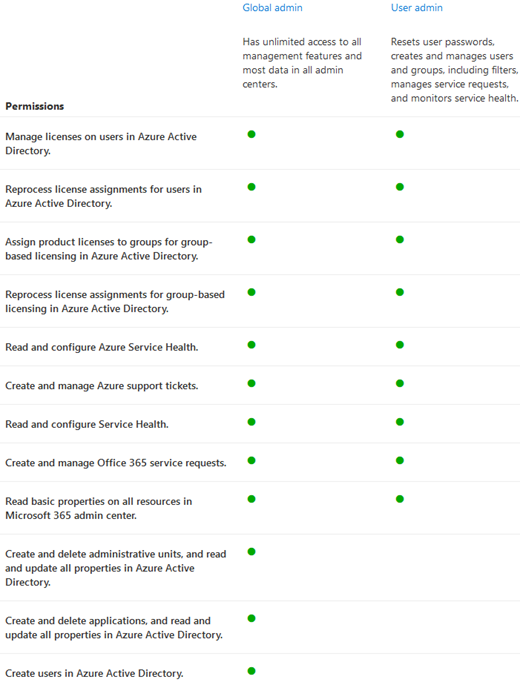
Relateret indhold
Om Microsoft 365-administratorroller (artikel)
Indbyggede roller i Microsoft Entra (artikel)
Tildel roller til brugerkonti med PowerShell (artikel)
Tilføj, rediger eller fjern partnerrelationer (artikel)